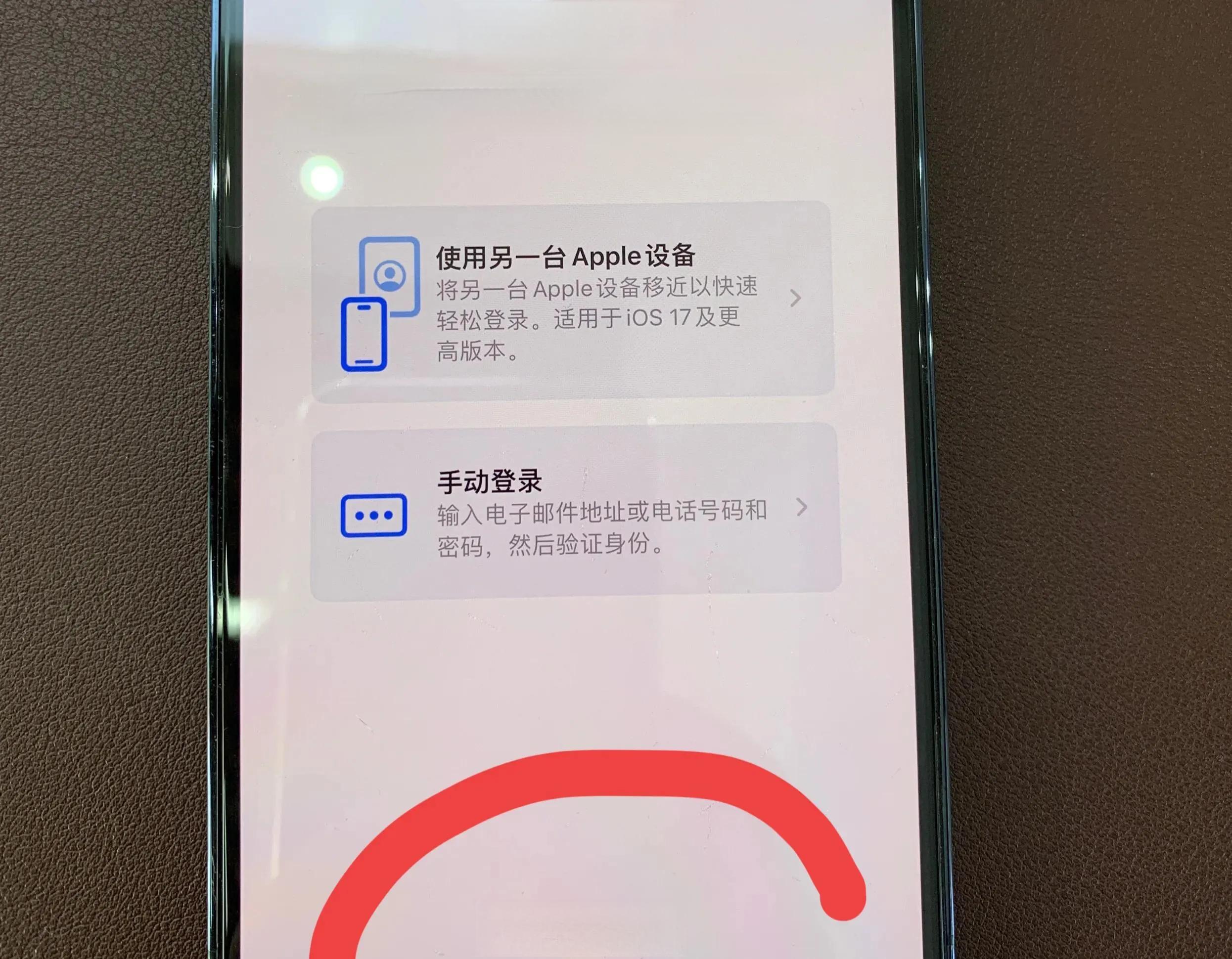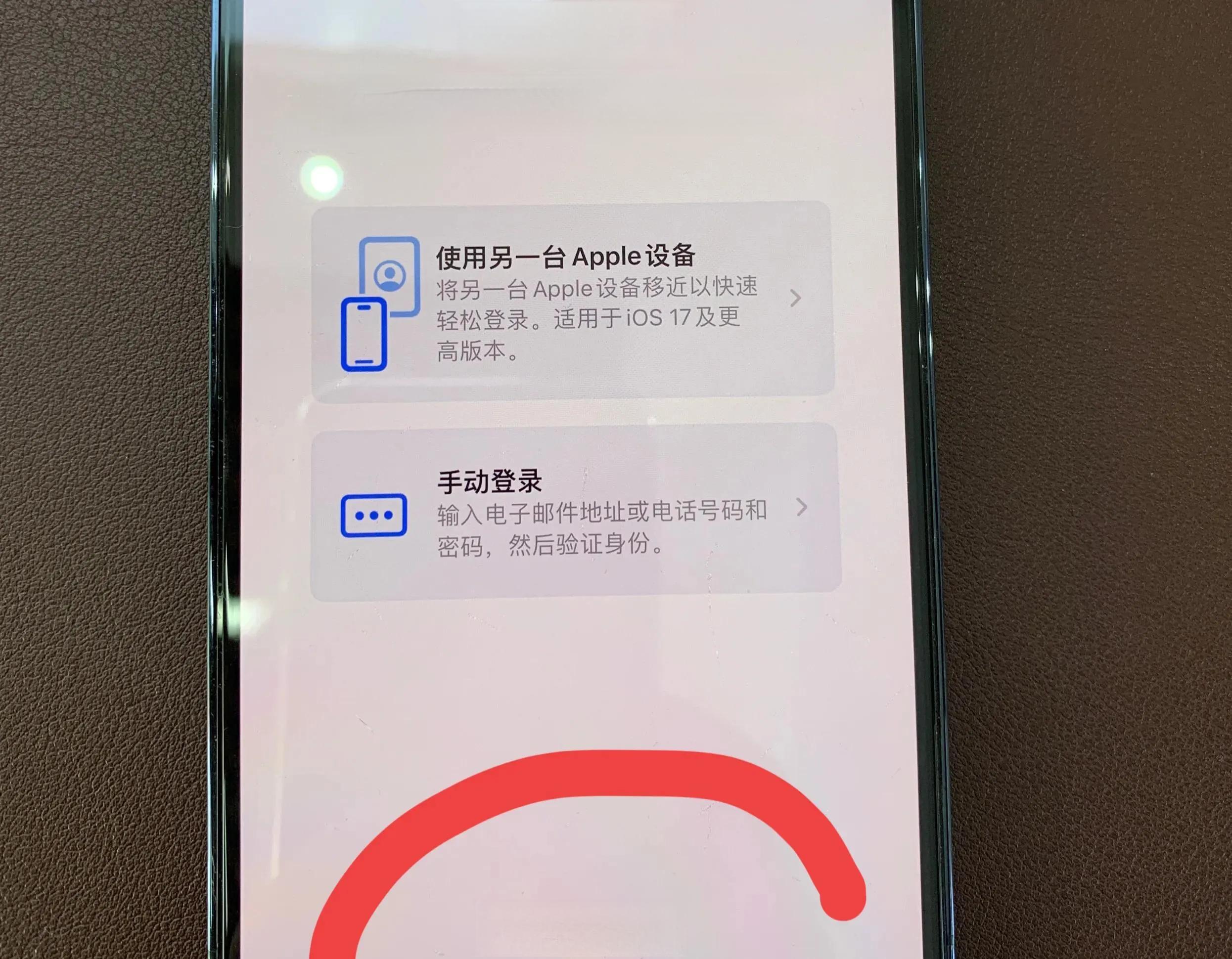手把手教你申请苹果ID账号
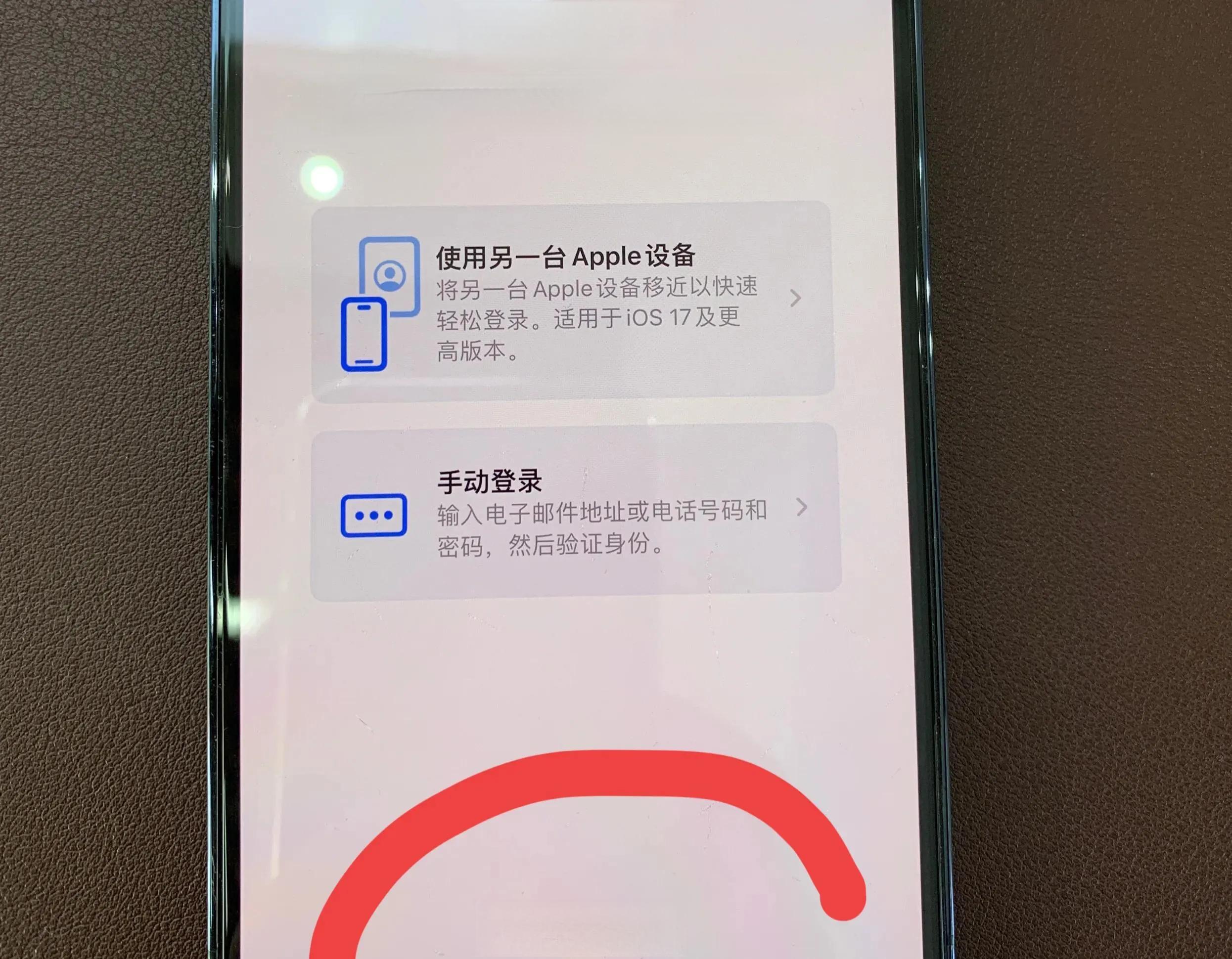
在当今数字化时代,拥有一个苹果ID账号已成为使用苹果设备和服务的必备条件。无论是下载应用、使用iCloud存储数据,还是享受Apple Music等服务,都需要一个苹果ID。然而,对于许多新手用户来说,创建苹果ID的过程可能会让人感到困惑。让我们一起手把手地完成这个过程,同时解决一些常见的问题。
打开iPhone上的“设置”应用,向下滚动并点击“登录到iPhone”。如果你已经有苹果ID,可以在这里直接登录。如果没有,点击“没有或忘记Apple ID?”,然后选择“创建Apple ID”。
按照屏幕提示,输入你的姓名、出生日期和电子邮件地址。请确保电子邮件地址有效且未被注册过。如果你遇到“电子邮件地址已被注册”的错误,可以尝试使用其他电子邮件地址,或者通过“忘记Apple ID”功能找回原有的苹果ID。
设置一个强密码。苹果对密码的要求较高,必须包含至少8个字符,并且包含大写字母、小写字母和数字。如果你的密码不符合要求,系统会提示你修改密码。同时,选择三个安全问题及其答案,这些问题将用于找回密码时的身份验证。
阅读并同意苹果的条款和条件,然后点击“下一步”。系统会发送一封验证邮件到你的电子邮件地址,打开邮件并点击其中的验证链接完成验证。
如果你在验证过程中遇到网络连接问题,可以检查你的Wi-Fi连接,或者尝试使用移动数据进行注册。
如果你使用的是MacBook,创建Apple ID的过程略有不同。打开“系统偏好设置”,点击“登录”,然后选择“创建Apple ID”。按照屏幕提示输入你的姓名、出生日期和电子邮件地址,设置密码,并同意条款和条件。同样,系统会发送一封验证邮件到你的电子邮件地址,打开邮件并点击其中的验证链接完成验证。
如果你使用的是Windows PC,可以在Apple TV App、Apple Music App或Windows版iTunes中创建Apple ID。以Apple TV App为例,点按边栏底部的“登录”,然后点按“创建新Apple ID”。按照屏幕上的步骤提供电子邮件地址,创建强密码,并设置设备地区。你提供的电子邮件地址将会是你的新Apple ID。
如果你需要创建美区苹果账号,可以使用网页浏览器创建新的Apple ID。访问appleid.apple.com/account#!&page=create,然后点击“创建你的Apple ID”。输入姓名、生日、电子邮件地址、密码,并选择国家为美国。完成注册后,在你的Apple设备上登录新创建的Apple ID,按照提示完成验证和设置。
无论你选择哪种方式创建Apple ID,都建议开启双重认证功能,以增加账户的安全性。双重认证需要在登录时输入密码和一个动态验证码,确保只有你本人可以访问账户。
创建苹果ID后,你将能够享受苹果生态系统带来的便利和乐趣。无论是下载应用、使用iCloud存储数据,还是享受Apple Music等服务,一个苹果ID都能让你在多个设备上无缝体验。希望这篇文章能帮助你顺利完成苹果ID的注册过程。